Recherche rapide :
Question de l’utilisateur : comment puis-je sauvegarder Google Drive sur Amazon S3 ?
« Comment puis-je migrer des données du cloud de Google vers Amazon S3 ? » Dans le forum Quora, de nombreux utilisateurs ont mentionné des exigences liées à ce problème. Avec le développement du stockage cloud aujourd'hui, il n'est pas surprenant que les utilisateurs se posent cette question.
Cela montre simplement que les utilisateurs choisiront le service de stockage cloud le plus approprié en fonction de leurs propres besoins lorsqu'ils effectueront des opérations de stockage et de sauvegarde de fichiers.
Cet article présentera en détail Google Drive et Amazon S3 et fournira aux utilisateurs des informations plus détaillées, afin que les utilisateurs puissent choisir le meilleur outil de stockage cloud pour stocker des données en fonction de leurs besoins.
Bien entendu, afin de résoudre le problème de transfert des fichiers cloud des utilisateurs, des solutions détaillées sont également mentionnées ci-dessous.
Google Drive VS Amazon S3
Google Drive et Amazon S3 en tant qu'excellentes plates-formes de services cloud offrent aux utilisateurs une bonne expérience de stockage de données, mais les deux produits lancés par différentes sociétés seront différents en termes de prix, d'interface, de stockage, etc., et ces facteurs affecteront directement le choix de l'utilisateur.
Alors, de nombreux utilisateurs veulent savoir clairement quelles sont les différences entre Google Drive et Amazon S3 ? Continuez à lire le tableau ci-dessous, vous pouvez trouver la réponse exacte.
| Amazon S3 meilleur que Google Drive | Google Drive meilleur qu'Amazon S3 | Similitudes |
|---|---|---|
| Haute évolutivité : les performances d'Amazon S3 ne sont pas affectées lorsque le nombre de fichiers augmente | Taille de fichier maximale : Google Drive prend en charge une taille de fichier maximale de 5 To | Libre-service : principe de base pour de nombreux stockages cloud modernes |
| Durabilité exclusive : le risque de perte de données est réduit à zéro | Part de marché : Google Drive compte plus d'utilisateurs réels que S3 | Stockage illimité : vous pouvez obtenir autant d'espace de stockage que vous le souhaitez (et prêt à payer) |
| Prix bon marché : le prix d'Amazon S3 est d'environ 0,03 USD par Go ; et, à mesure que la quantité de stockage augmente, le prix baisse | 15 Go gratuits : Amazon S3 ne fournit pas de stockage gratuit | Performances : les deux outils disposent d'une puissance de calcul et de traitement énorme pour améliorer encore leurs performances |
| Variété de services : Amazon S3 est compatible avec de plus en plus de services disponibles | Facile à utiliser : le processus d'enregistrement pour Amazon S3 est plus long et plus compliqué | Sécurité : les deux outils offrent un cryptage de pointe, une authentification multifacteur et autres |
| Versioning : la fonction est disponible entièrement gratuitement dans S3 | Interface conviviale : l'accès aux informations est facile grâce à la conception UI/UX de GD | / |
| Migration automatique des données : importer/exporter automatiquement des données | Innovation : GD fournit l'apprentissage automatique, l'équilibrage de la charge de données, une analyse de données puissante, l'intelligence artificielle et d'autres solutions informatiques haut de gamme | / |
| / | Conservation des données : conservez tous vos fichiers de manière permanente | / |
Différentes personnes ont des choix différents. Pour les utilisateurs avancés, « l'évolutivité élevée », la « Durabilité exclusive » et les « Prix bon marché » sont les principaux facteurs pour lesquels ils considèrent Amazon S3 ; Si vous êtes un nouvel utilisateur de stockage cloud, vous pouvez choisir Google Drive, parce que Google Drive est facile à utiliser avec l’interface conviviale.
Cependant, que vous choisissiez Google Drive ou Amazon S3, vous ne pouvez pas éviter les opérations de sauvegarde et de transfert de cloud à cloud. Ensuite, cet article utilise la sauvegarde de Google Drive sur Amazon S3 comme exemple pour présenter deux solutions de sauvegarde de fichiers entre des clouds.
Deux solutions pour sauvegarder Google Drive sur Amazon S3
Dans cette partie, vous découvrirez deux solutions gratuites pour sauvegarder des fichiers de Google Drive vers Amazon S3. Afin de répondre aux besoins des utilisateurs, cet article présentera tout d'abord la solution la plus simple pour sauvegarder des fichiers entre des clouds, par exemple, sauvegarder des fichiers et des données de Google Drive vers Amazon S3.
Solution 1 : Transférer des fichiers de Google Drive vers Amazon S3 avec MultCloud
Ici, il faut mentionner un gestionnaire de stockage multiple cloud gratuit-MultCloud. Il peut vous aider à gérer vos multiples clouds avec un seul compte, tels que Google Drive, Amazon S3, OneDrive, Dropbox, G Suite, MEGA, Box et d'autres clouds populaires.
Et il prend en charge la sauvegarde directe de fichiers ou le transfert d'un cloud à un autre sans téléchargement ni téléversement, ce qui le rend particulièrement pratique pour sauvegarder des fichiers entre les services cloud. Voyons ensemble les étapes détaillées.
Étape 1. Inscrivez-vous. Entrez sur le site MultCloud et créez un compte avec votre e-mail ou créez simplement un compte temporaire en cliquant sur « Accès sans inscription ».
.png)
Étape 2. Ajoutez Google Drive et Amazon S3 à MultCloud. Connectez-vous à MultCloud avec votre e-mail et votre mot de passe, appuyez sur le bouton « Ajouter un Cloud » pour sélectionner Google Drive à ajouter ; ajoutez Amazon S3 avec votre compte de la même manière.
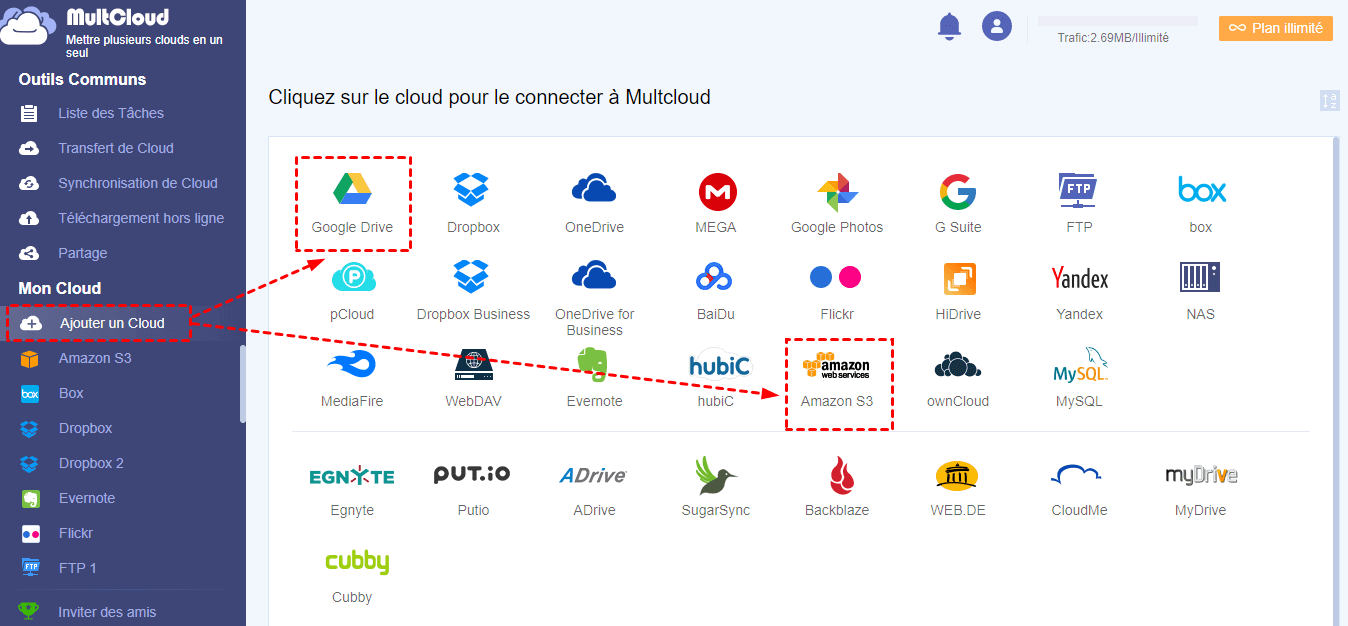
Étape 3. Sauvegarder Google Drive sur Amazon S3. Cliquez sur « Transfert de Cloud » et sélectionnez Google Drive pour choisir le fichier de répertoire que vous souhaitez transférer, puis sélectionnez Amazon S3 pour choisir le répertoire cible. Ensuite, appuyez sur « Transférer maintenant » pour démarrer la tâche.
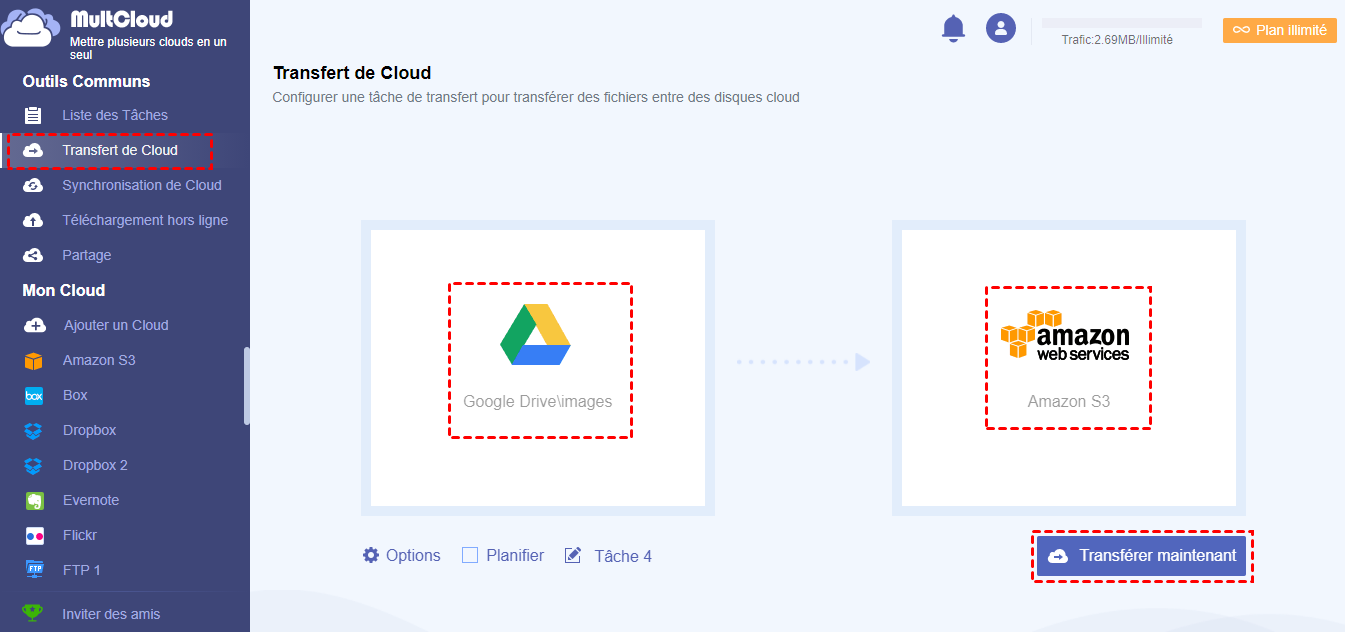
Remarques :
- Si vous souhaitez transférer des fichiers de Google Drive vers Amazon S3 automatiquement, vous pouvez activer « Planifier » et MultCloud peut exécuter vos tâches comme prévu.
- Si les fichiers que vous transférez sont très volumineux et que la tâche en cours prend beaucoup de temps, vous pouvez fermer la page Web et même fermer votre PC lorsque la tâche démarre car MultCloud prend en charge le transfert de fichiers hors ligne.
- Vous pouvez cliquer sur « Options » pour choisir les modes de transfert vers le cloud. Si le fichier cible existe déjà, vous pourrez choisir une action comme indiquée dans l’image suivante.
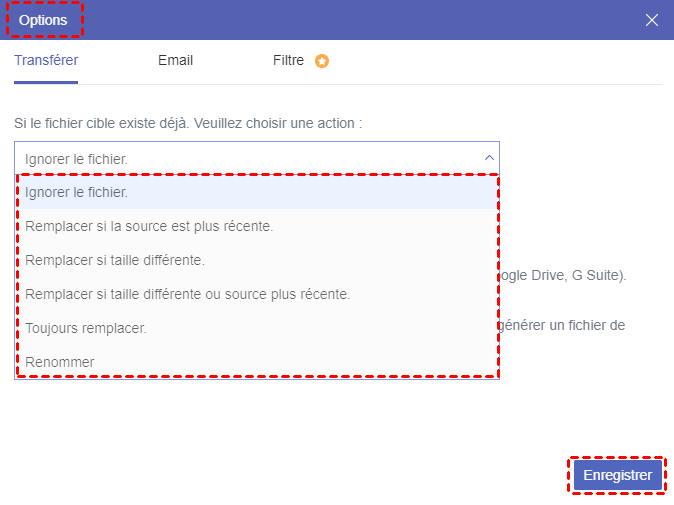
De plus, une fois que vous avez réglé une tâche de transfert, vous pouvez également la valider ou la rééditer, supprimer, afficher les journaux, etc. à partir de « Liste des Tâches ».
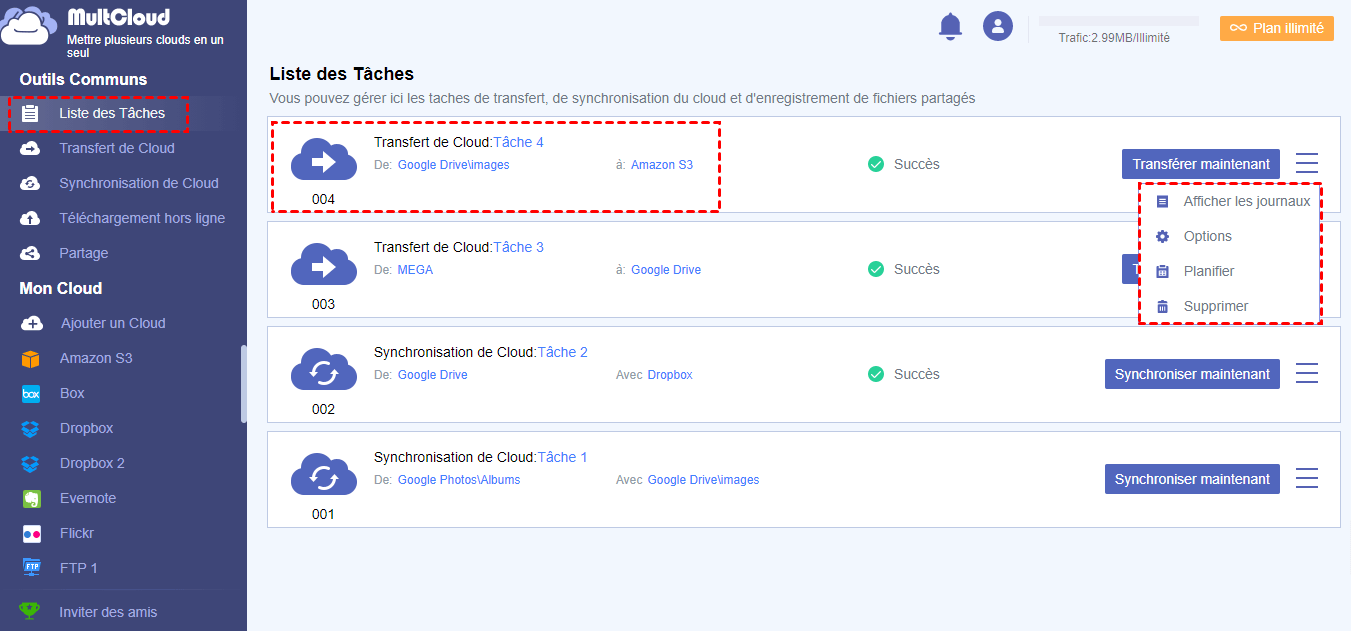
Solution 2 : Téléchargement et téléversement
Avant d'obtenir cette solution, vous devez savoir que vous risquez de perdre des données importantes en raison de vos propres erreurs lors de cette opération, et vous consommerez de manière invisible beaucoup de temps et d'énergie dans le processus de téléchargement.
Si vous êtes un utilisateur qui ont beaucoup de fichiers à sauvegarder Google Drive sur Amazon S3, cette solution réduira considérablement l'efficacité du travail et augmentera les coûts en temps. Néanmoins, cet article décrit cette solution aussi clairement que possible pour répondre à vos besoins.
Étape 1. Ouvrez votre navigateur et connectez-vous respectivement à votre compte Google Drive et Amazon S3.
Étape 2. Sur la page Google Drive, sélectionnez le fichier de répertoire que vous souhaitez sauvegarder, puis cliquez avec le bouton droit de la souris pour choisir le bouton « Télécharger » dans la fenêtre contextuelle, puis téléchargez le fichier en local.
.png)
Étape 3. Sur la page Amazon S3, cliquez sur le bouton « Importer », sélectionnez le fichier que vous venez de télécharger à votre ordinateur.
Si vous utilisez les opérations de téléchargement et de téléversement à plusieurs reprises pour sauvegarder des fichiers, vous aurez inévitablement des erreurs d'opération et vous perdrez votre temps à augmenter vos coûts. Par conséquent, je vous suggère d'utiliser la première méthode, car elle est plus efficace et peut vous faire gagner du temps et de l'énergie.
Conclusion
En un mot, que vous choisissiez Google Drive ou Amazon S3 comme outil de stockage de fichiers, MultCloud peut être votre bonne aide lors du transfert de fichiers. Vous pouvez facilement sauvegarder Google Drive sur Amazon S3 avec MultCloud en seulement trois étapes, et il n'y aura pas de perte de données ni d'étapes complexes pendant l'opération de transfert de fichiers.
Si vous êtes également intéressé par d'autres fonctionnalités de MultCloud, « Synchronisation de Cloud » peut également être une bonne solution. Cette fonctionnalité peut synchroniser automatiquement les fichiers d'un cloud à un autre en ligne, afin que les données importantes puissent être sauvegardées sans effort pour éviter toute perte.
Si vous avez un compte Google Photos, vous pouvez synchroniser Google Photos vers Google Drive, afin de pouvoir revenir en arrière sur les données de Google Drive en cas de perte de données. Dans tous les cas, MultCloud est un outil pratique, vous pouvez explorer ses fonctions autant que vous le souhaitez.
Clouds supportés par MultCloud
-
Google Drive
-
Google Workspace
-
OneDrive
-
OneDrive for Business
-
SharePoint
-
Dropbox
-
Dropbox Business
-
MEGA
-
Google Photos
-
iCloud Photos
-
FTP
-
box
-
box for Business
-
pCloud
-
Baidu
-
Flickr
-
HiDrive
-
Yandex
-
NAS
-
WebDAV
-
MediaFire
-
iCloud Drive
-
WEB.DE
-
Evernote
-
Amazon S3
-
Wasabi
-
ownCloud
-
MySQL
-
Egnyte
-
Putio
-
ADrive
-
SugarSync
-
Backblaze
-
CloudMe
-
MyDrive
-
Cubby
